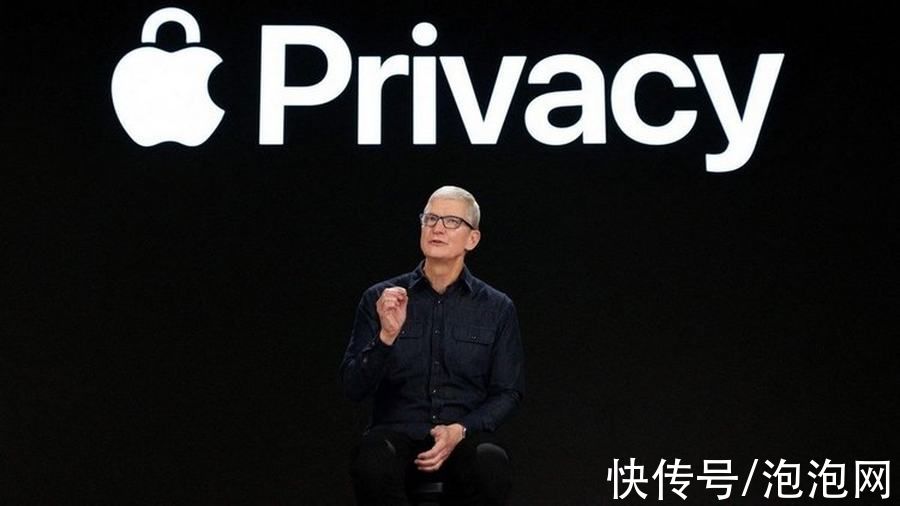万彩录屏大师怎么调节元素对象图层位置?万彩录屏大师是款集视频录制与后期动画视频编辑的屏幕录像软件,在使用的过程中,我们该如何调节元素对象图层位置呢?下面小编就和大家分享下万彩录屏大师调节元素对象图层位置的具体操作方法 。
调节元素对象图层位置方法:
在使用万彩录屏大师制作动画视频的过程中,可对元素对象进行4种不同的图层效果,分别是:上移一层,下移一层,置于顶层,置于底层 。每一种图层具体操作如下:
上移一层:
选中元素对象,单击图层下方的“上移一层”,即可设置上移一层的图层效果 。

文章插图
下移一层:
选中元素对象,单击图层下方的“下移一层”,即可设置下移一层的图层效果 。

文章插图
置于顶层:
选中元素对象,单击图层下方的“置于顶层”,即可设置置于顶层的图层效果 。

文章插图
置于底层:
单击图层下方的“置于底层”,即可设置置于底层的图层效果 。

文章插图
【万彩录屏大师调节元素对象图层位置的操作方法】
推荐阅读
- 六都寨水库可以钓鱼吗
- 千影浏览器中网页怎么添加到收藏夹?
- 如何清空朋友圈
- Photoshop把照片制作成工笔画风格效果
- 车贷还清后解压最迟几天
- 过期食品处置措施正确的是
- 钓鱼用小麦面粉怎么撒窝
- 万彩录屏大师制作置图片幻灯片的具体操作方法
- 微信怎么快速扩列